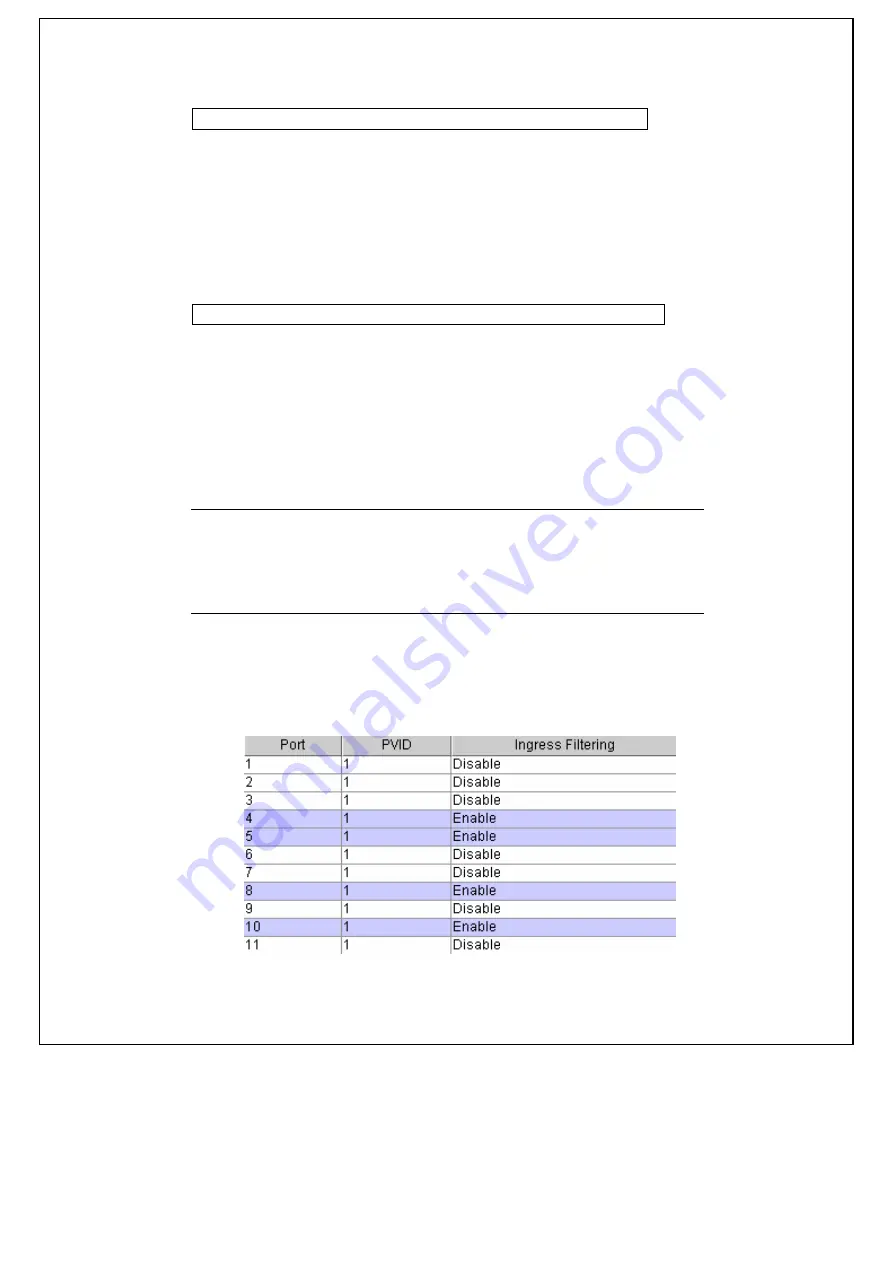
Um einen Teilnehmer-Port hinzufügen, machen Sie folgendes:
1.
Klicken Sie auf die Combo-Box “VLAN ID” und wählen Sie das VLAN,
zu dem Sie die neuen Ports hinzufügen wollen.
2.
Aus der Spalte “NON-MEMBER” wählen Sie die entsprechenden Ports
aus. Um mehrere Ports auszuwählen, halten Sie die Umschalt- und die
Strg-Taste gedrückt.
3. Klicken
Sie auf
Add (Hinzufügen)
, um die entsprechenden Ports
hinzuzufügen.
Um einen Teilnehmer-Port zu entfernen, gehen Sie wie folgt vor:
1.
Klicken Sie auf die Combo-Box “VLAN ID” und wählen Sie das VLAN,
aus dem Sie Ports entfernen wollen.
2.
Aus der Spalte “MEMBER” wählen Sie die entsprechenden Ports aus.
Um mehrere Ports auszuwählen, halten Sie die Shift- und Strg-Taste
gedrückt.
3. Klicken
Sie auf
Remove (Entfernen)
, um die Ports zu entfernen.
Hinweis:
1. Gehört ein entfernter Port zu keiner anderen Gruppe, wird er
deaktiviert, da niemand mit ihm kommunizieren kann.
2. Wurde dem Port eine der VLAN-ID entsprechende PVID
zugeordnet, muss die PVID geändert werden, um diesen Port
entfernen zu können.
VLAN-Port-Konfiguration
Wenn ein Switch, der für den VLAN aktiviert wurde, ein nicht markiertes
Paket empfängt, wird es zu dem für den Port als Vorgabe definierten VLAN
gesendet, entsprechend der PVID (Port-Vlan-ID) des empfangenden Ports.
D-39
Summary of Contents for LCS-SW2402S
Page 7: ...E 6...
Page 23: ...4 6 Network Application E 22...
Page 61: ...D 5...
Page 76: ...4 6 Netzwerk Applikation D 20...
Page 114: ...S 5...
Page 130: ...4 6 Aplicaci n de red S 21...
Page 168: ...F 5...
Page 184: ...4 6 Application du r seau F 21...
Page 215: ...I 5...
Page 231: ...4 6 Applicazione in rete I 21...
















































